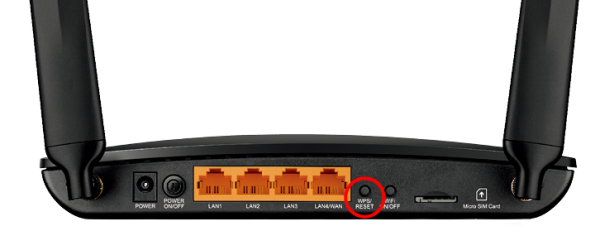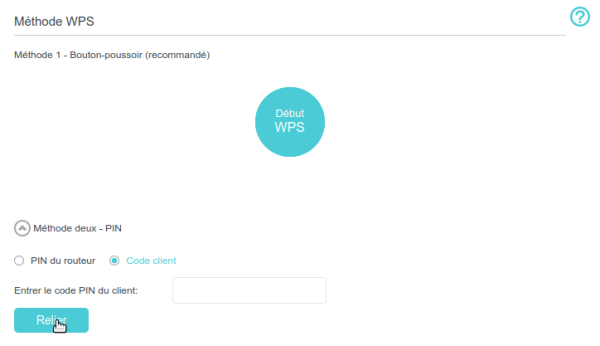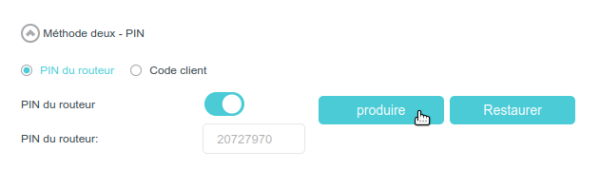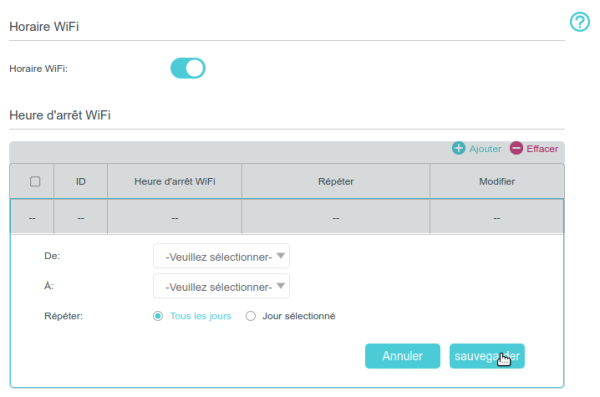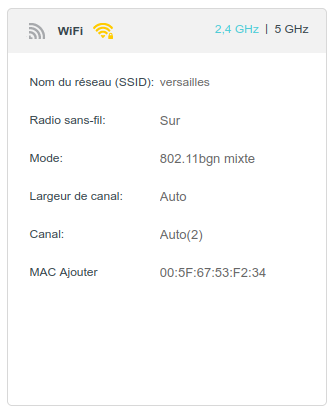Table des matières
Paramètres WiFi
Spécifier les paramètres WiFi de base
Le nom de réseau sans fil (SSID) du routeur, le mot de passe et l'option de sécurité sont prédéfinis en usine. Le SSID et le mot de passe prédéfinis se trouvent sur l'étiquette du produit. Vous pouvez personnaliser les paramètres sans fil en fonction de vos besoins.
-
Connectez-vous sur la page http://tplinkmodem.net avec le mot de passe du routeur.
-
Onglet De base, WiFi.
-
Accédez à la page De base > Sans fil.
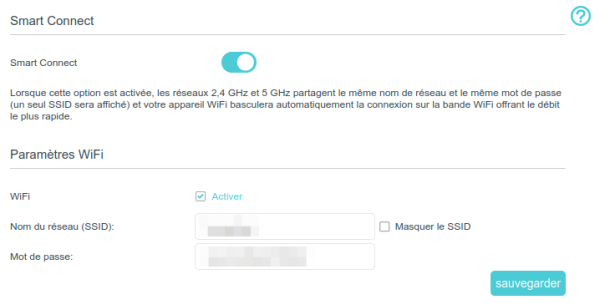
-
Smart Connect : Lorsque cette option est activée, les réseaux 2,4 GHz et 5 GHz partagent le même nom de réseau et le même mot de passe (un seul SSID sera affiché) et votre appareil WiFi basculera automatiquement la connexion sur la bande WiFi offrant le débit le plus rapide.
-
Pour activer ou désactiver la fonction sans fil (Si vous désactivez la fonction sans fil, tous les paramètres sans fil ne seront pas effectifs) :
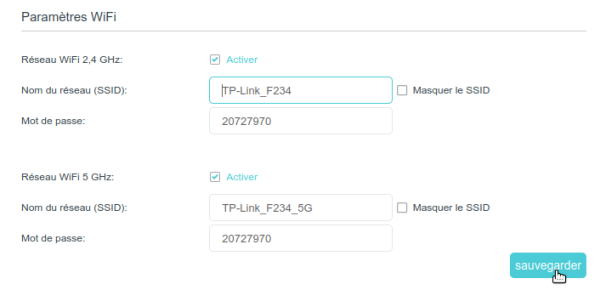
-
Réseau WiFi 2,4 GHz : cochez ou non Activer
-
Réseau WiFi 5 GHz:: cochez ou non Activer
-
Nom du réseau (SSID): : Pour modifier le nom du réseau sans fil (SSID), entrez un nouveau SSID. Le SSID par défaut est TP-Link_XXXX et la valeur est sensible à la casse.
-
Mot de passe: : entrez un nouveau mot de passe. Le mot de passe par défaut est écrit sur le boîtier. Note: Si vous utilisez un périphérique sans fil pour modifier les paramètres sans fil, vous serez déconnecté lorsque les paramètres seront effectifs. Notez bien les nouveaux SSID et mot de passe pour une utilisation future.
-
Masquer le SSID : cochez pour que votre SSID ne soit pas diffusé (Votre SSID ne s'affiche pas lorsque vous recherchez la liste des réseaux sans fil locaux sur votre appareil sans fil et vous devez vous connecter manuellement au réseau).
Onglet Avancée, WiFi > Paramètres WiFi, sélectionnez le réseau WiFi (2,4 GHz ou 5 GHz) :-
Sécurité: : Sélectionnez une option dans la liste déroulante. Nous vous recommandons de ne pas modifier les paramètres par défaut, sauf si nécessaire.
-
Mode - Sélectionnez le mode souhaité (Remarque : lorsque le mode 802.11n uniquement est sélectionné, seules les stations sans fil 802.11n peuvent se connecter au routeur. Il est fortement recommandé de sélectionner 802.11b/g/n mixte pour que tous les clients sans fil 802.11b, 802.11g, et 802.11n puissent se connecter au routeur)
-
Canal: : vous pouvez garder le réglage proposé à moins que vous ne remarquiez des problèmes d'interférence avec un autre point d'accès à proximité.
-
Largeur de canal: : gardez le réglage par défaut (Automatique, qui ajuste automatiquement la largeur du canal pour vos clients).
-
Puissance de transmission: : gardez le réglage par défaut (Haute), recommandé.
Utiliser WPS pour la connexion WiFi
Vous pouvez utiliser la fonction WPS pour ajouter rapidement un nouveau périphérique sans fil à votre réseau existant.
Méthode 1 : en utilisant le bouton WPS (Wi-Fi Protected Setup)
Utilisez cette méthode si votre appareil client dispose d'un bouton WPS.
-
Appuyez sur le bouton WPS du périphérique client dans les deux minutes qui suivent : la LED Wi-Fi clignote pendant environ deux minutes pendant le processus WPS.
-
Lorsque le voyant Wi-Fi reste allumé, le périphérique client s'est connecté avec succès au routeur.
Méthode 2 : en saisissant sur le routeur le code PIN du périphérique client
-
Connectez-vous sur la page http://tplinkmodem.net avec le mot de passe du routeur.
Méthode 3 en entrant le code PIN du routeur sur l'appareil client
Utilisez cette méthode si votre appareil client demande le code PIN du routeur.
-
Connectez-vous sur la page http://tplinkmodem.net avec le mot de passe du routeur.
-
Cliquez sur Méthode deux - PIN
-
Cochez PIN du routeur et Notez le PIN actuel du routeur. Vous pouvez également cliquer sur le bouton Produire pour obtenir un nouveau code PIN.
-
Sur l'appareil client, saisissez le code PIN du routeur. (Le code PIN par défaut se trouve aussi sur l'étiquette du routeur.) → La LED Wi-Fi clignote pendant environ deux minutes pendant le processus WPS.
-
Lorsque le voyant Wi-Fi reste allumé, le périphérique client s'est connecté avec succès au routeur.
-
Le voyant Wi-Fi du routeur ne s'allumera pas plus de cinq minutes si l'appareil a été correctement ajouté au réseau.
-
La fonction WPS ne peut pas être configurée si la fonction sans fil du routeur est désactivée. Vérifiez que la fonction sans fil est activée avant de configurer le WPS.
Planifiez votre fonction WiFi
Vous pouvez désactiver automatiquement votre réseau WiFi lorsque vous n'avez pas besoin de la connexion WiFi.
-
Connectez-vous sur la page http://tplinkmodem.net avec le mot de passe du routeur.
-
Ouvrez l'onglet Avancée, WiFi > Horaire WiFi.
-
Cliquez sur Ajouter
-
De : heure de début
-
A : heure de fin
-
Répéter : Vous pouvez répéter la programmation tous les jours ou seulement certains jours de la semaine.
-
Cliquez sur Sauvegarder pour réglez la période d'arrêt du WiFi.
-
Vérifiez que l'heure du routeur est correcte avant d'utiliser cette fonction. Pour plus de détails, reportez-vous à Définir l'heure du système.
-
Le voyant WiFi s'éteint si les deux réseaux WiFi sont désactivés.
-
Le réseau WiFi fil sera automatiquement réactivé après la période de temps que vous avez définie.
Afficher les paramètres détaillés du réseau WiFi
Pour afficher les paramètres détaillés du réseau sans fil :
-
Connectez-vous sur la page http://tplinkmodem.net avec le mot de passe du routeur.
-
Accédez à l'onglet Avancée, Statut. Le cadre WiFi affiche les informations du réseau sans fil.
Vous pouvez également voir les détails WiFi en cliquant sur l'icône du routeur sur l'onglet De base, Carte du réseau.
Pour afficher les informations détaillées des clients sans fil connectés :
-
Connectez-vous sur la page http://tplinkmodem.net avec le mot de passe du routeur.
-
Onglet Avancée, WiFi > Statistiques.
-
Vous pouvez afficher les informations détaillées des clients WiFi, y compris sa bande WiFi connectée et son option de sécurité ainsi que les paquets transmis.
Paramètres sans fil avancés
Les paramètres sans fil avancés sont destinés à ceux qui sont familiers avec le concept de réseau.
Si ce n'est pas le cas, il est fortement recommandé de conserver les valeurs par défaut fournies ; sinon, cela peut entraîner une baisse des performances du réseau sans fil.
-
Connectez-vous sur la page http://tplinkmodem.net avec le mot de passe du routeur.
-
Visitez http://tplinkmodem.net et connectez-vous avec le mot de passe que vous avez défini pour le routeur.
-
Onglet Avancée, WiFi > Réglages avancés.
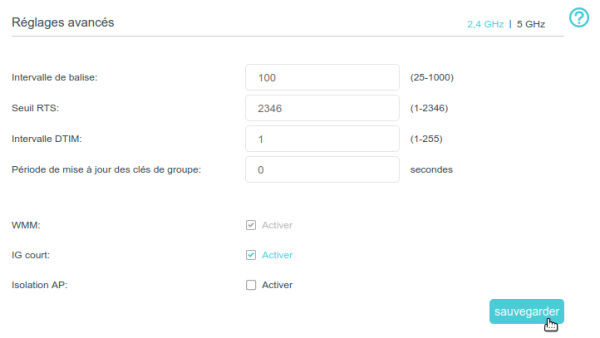
-
Intervalle de balise : intervalle (entre 25 et 1000 ms) entre les diffusions des paquets balises par le routeur pour synchroniser le réseau sans fil.
Valeur par défaut : 100 millisecondes. -
Seuil RTS (Request to Send) : taille des paquets de transmission de données via le routeur (entre 1 et 2346).
Valeur par défaut : 2346. Si la taille du paquet est supérieure au seuil prédéfini, le routeur envoie des trames Request to Send à une station de réception particulière et négocie l'envoi d'une trame de données, sinon le paquet sera envoyé immédiatement. -
Intervalle DTIM : intervalle du message d'indication de trafic de remise (DTIM). (entre 1 et 255). 1 indique que l'intervalle DTIM est le même que l'intervalle de balise.
-
Période de mise à jour des clés de groupe : intervalle de temps en secondes pour le renouvellement automatique de la clé de cryptage. (minimum 30). Valeur par défaut : 0 (aucun renouvellement de clé).
-
WMM : Cette fonctionnalité garantit que les paquets avec des messages de haute priorité sont transmis de manière préférentielle. Il est fortement recommandé d'activer WMM.
-
IG court : activée et recommandée par défaut, cette fonctionnalité augmente la capacité de données en réduisant le temps d'intervalle de garde (GI).
-
Isolation AP : désactivée par défaut, cette fonctionnalité empêche les périphériques sans fil de votre réseau d'interagir les uns avec les autres, tout en gardant leur accès à Internet.
-
Voir aussi
-
-